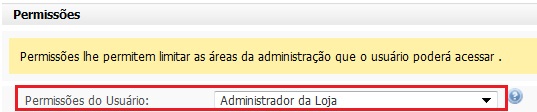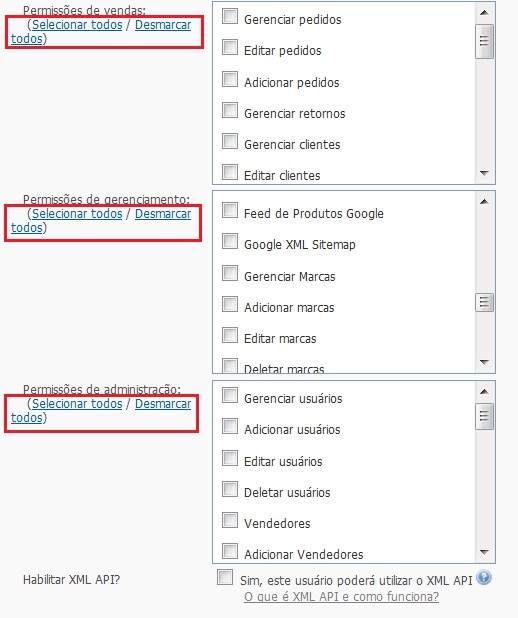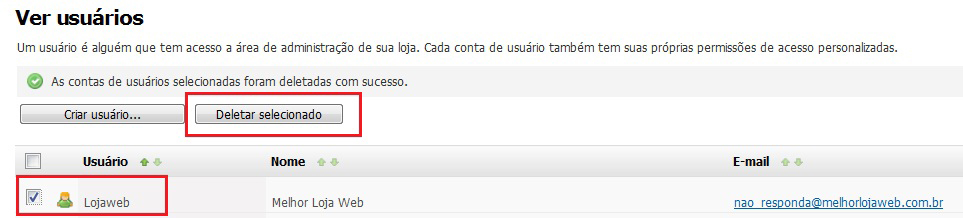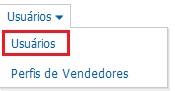Usuários
De Melhor Loja Web
(usuários) |
(usuários) |
||
| Linha 7: | Linha 7: | ||
Sua administração pode ter vários usuários com perfis diferentes, ou seja, cada conta de usuário tem suas próprias permissões de acesso personalizadas que você poderá configurar a seguir. | Sua administração pode ter vários usuários com perfis diferentes, ou seja, cada conta de usuário tem suas próprias permissões de acesso personalizadas que você poderá configurar a seguir. | ||
| - | ''Veja também: | + | '''Veja também:''' |
Além de um usuário padrão, você pode criar vendedores. | Além de um usuário padrão, você pode criar vendedores. | ||
| - | Acesse: [[Vendedores]] | + | |
| + | Acesse: [[Vendedores]] | ||
|} | |} | ||
| Linha 19: | Linha 20: | ||
= Criar Usuário = | = Criar Usuário = | ||
| - | Para criar um novo usuário clique no botão ''Usuário'': | + | Para criar um novo usuário clique no botão ''"Usuário"'': |
[[Arquivo:wiki_criar_usuario.jpg|link=Usuários]] | [[Arquivo:wiki_criar_usuario.jpg|link=Usuários]] | ||
| Linha 106: | Linha 107: | ||
- Editar arquivo reboots ????<br/><br/> | - Editar arquivo reboots ????<br/><br/> | ||
| - | Para selecionar todas as opções basta clicar no link ''Selecionar Todos'', ou se desejar desmarcar clique no link ''Desmarcar todos'', como mostra a figura abaixo:<br/> | + | Para selecionar todas as opções basta clicar no link ''"Selecionar Todos"'', ou se desejar desmarcar clique no link ''"Desmarcar todos"'', como mostra a figura abaixo:<br/> |
[[Arquivo:seleciona_permissoes.jpg|link=Usuários]]<br/><br/> | [[Arquivo:seleciona_permissoes.jpg|link=Usuários]]<br/><br/> | ||
| - | Depois de selecionar os itens desejados basta clicar no botão ''Salvar'', ou ''Cancelar'' se desejar apagar os itens selecionados.<br/><br/> | + | Depois de selecionar os itens desejados basta clicar no botão ''"Salvar"'', ou ''"Cancelar"'' se desejar apagar os itens selecionados.<br/><br/> |
= Deletar Usuário = | = Deletar Usuário = | ||
| - | Para deletar o usuário desejado basta selecioná-lo e clicar no botão ''Deletar Selecionado'', | + | Para deletar o usuário desejado basta selecioná-lo e clicar no botão ''"Deletar Selecionado"'', |
[[Arquivo:deletar_usuarios.jpg|link=Usuários]] | [[Arquivo:deletar_usuarios.jpg|link=Usuários]] | ||
| Linha 122: | Linha 123: | ||
= Editar Usuário = | = Editar Usuário = | ||
| - | Para você editar o usuário já criado, basta clicar no link ''Editar'' como mostra a figura abaixo: | + | Para você editar o usuário já criado, basta clicar no link ''"Editar"'' como mostra a figura abaixo: |
[[Arquivo:editar_usuario.jpg|link=Usuários]] | [[Arquivo:editar_usuario.jpg|link=Usuários]] | ||
| - | Altere todos os dados desejados, e em seguida clique no botão ''Salvar''. | + | Altere todos os dados desejados, e em seguida clique no botão ''"Salvar"''. |
| - | Se você não deseja alterar nada, basta clicar no botão ''Cancelar''.<br/><br/> | + | Se você não deseja alterar nada, basta clicar no botão ''"Cancelar"''.<br/><br/> |
= Copiar Usuário = | = Copiar Usuário = | ||
| Linha 134: | Linha 135: | ||
Para não ter que selecionar novamente as permissões para um novo usuário, você também tem a opção de copiá-lo e só trocar os dados desejados. | Para não ter que selecionar novamente as permissões para um novo usuário, você também tem a opção de copiá-lo e só trocar os dados desejados. | ||
| - | Para você copiar o usuário, clique no link ''Copiar''.<br/> | + | Para você copiar o usuário, clique no link ''"Copiar"''.<br/> |
[[Arquivo:copiar_usuarios.jpg|link=Usuários]] | [[Arquivo:copiar_usuarios.jpg|link=Usuários]] | ||
| - | Insira todos os dados do novo usuário e em seguida clique no botão ''Salvar''. | + | Insira todos os dados do novo usuário e em seguida clique no botão ''"Salvar"''. |
| - | Se você não deseja mais criar o novo usuário, basta clicar no botão ''Cancelar''.<br/><br/> | + | Se você não deseja mais criar o novo usuário, basta clicar no botão ''"Cancelar"''.<br/><br/> |
= Ver todos os Usuários = | = Ver todos os Usuários = | ||
| Linha 146: | Linha 147: | ||
Depois de criar todos os usuários desejados, você pode visualizá-los e ainda desativá-los de maneira bem rápida! | Depois de criar todos os usuários desejados, você pode visualizá-los e ainda desativá-los de maneira bem rápida! | ||
| - | Para isso clique no link que fica na parte superior da página - ''Usuários'' e novamente em ''Usuários''.<br/> | + | Para isso clique no link que fica na parte superior da página - ''"Usuários"'' e novamente em ''"Usuários"''.<br/> |
[[Arquivo:usuarios.jpg|link=Usuários]] | [[Arquivo:usuarios.jpg|link=Usuários]] | ||
Edição de 13h45min de 11 de fevereiro de 2011
|
Veja também: Além de um usuário padrão, você pode criar vendedores. Acesse: Vendedores |
Criar UsuárioPara criar um novo usuário clique no botão "Usuário": Agora vamos preencher todos os campos solicitados. Detalhes do UsuárioDigite os dados do usuário que será criado:
PermissõesDepois de definir o usuário, agora é preciso dar as permissões a ele. Já existe algumas permissões prontas, basta que você as escolha conforme vemos abaixo:
Veja abaixo as permissões que você poderá escolher: Permissões de Vendas: Permissões de Gerenciamento: Permissões de Administração: Para selecionar todas as opções basta clicar no link "Selecionar Todos", ou se desejar desmarcar clique no link "Desmarcar todos", como mostra a figura abaixo: Depois de selecionar os itens desejados basta clicar no botão "Salvar", ou "Cancelar" se desejar apagar os itens selecionados. Deletar UsuárioPara deletar o usuário desejado basta selecioná-lo e clicar no botão "Deletar Selecionado", Pronto! O usuário foi removido com sucesso e não poderá mais acessar a administração. Editar UsuárioPara você editar o usuário já criado, basta clicar no link "Editar" como mostra a figura abaixo: Altere todos os dados desejados, e em seguida clique no botão "Salvar". Se você não deseja alterar nada, basta clicar no botão "Cancelar". Copiar UsuárioPara não ter que selecionar novamente as permissões para um novo usuário, você também tem a opção de copiá-lo e só trocar os dados desejados. Para você copiar o usuário, clique no link "Copiar". Insira todos os dados do novo usuário e em seguida clique no botão "Salvar". Se você não deseja mais criar o novo usuário, basta clicar no botão "Cancelar". Ver todos os UsuáriosDepois de criar todos os usuários desejados, você pode visualizá-los e ainda desativá-los de maneira bem rápida! Para isso clique no link que fica na parte superior da página - "Usuários" e novamente em "Usuários". A lista completa de todos usuários criados irá aparecer, e se você desejar poderá desativá-lo com um simples clique, como mostra a imagem abaixo: Se você desejar ativar o usuário novamente, basta clicar na imagem X para ativá-lo. |